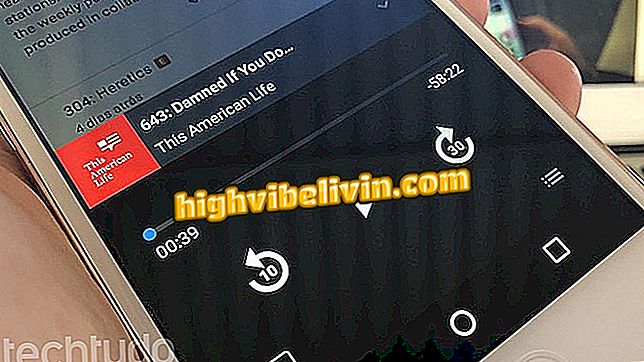Komputer z systemem Windows 10 nie uruchamia się? Dowiedz się, jak rozwiązać
System Windows 10 może się nie uruchomić podczas uruchamiania, tak jak każdy inny system operacyjny. W przypadku nieprawidłowego uruchomienia istnieją trzy możliwe przyczyny tego problemu: uszkodzone lub usunięte pliki, błędy oprogramowania układowego lub niezgodności sprzętu.
CZYTAJ: Slow PC? Zobacz 7 wskazówek pozwalających Windowsowi latać
Jednak niektóre proste metody można zastosować do rozwiązania procesu rozruchu. Można na przykład spróbować włączyć komputer w trybie awaryjnym, metodę, w której system Windows uruchamia się z najmniej możliwym oprogramowaniem lub przywracanie systemu, aby zwrócić pliki do punktu przywracania utworzonego przed wystąpieniem problemu. Oto, jak rozwiązać problem krok po kroku.

Naucz się zgłaszać błędy na komputerach z systemem Windows 10
Chcesz kupić telefon komórkowy, telewizor i inne produkty dyskontowe? Know the Compare
1. Uruchom w trybie awaryjnym
Tryb bezpieczeństwa dla systemu Windows polega na uruchomieniu systemu z podstawową wersją, przy użyciu jak najmniejszej liczby plików i zasobów. Jeśli problem zostanie rozwiązany po bezpiecznym uruchomieniu, już wiesz, że problem nie leży w podstawowych sterownikach lub konfiguracji centralnej urządzenia.
Krok 1. Po kilku nieudanych próbach uruchomienia, maszyna przejdzie do automatycznej naprawy, w której system daje szereg opcji rozwiązania problemu. Na niebieskim ekranie wybierz opcję "Rozwiązywanie problemów";
Krok 2. Następnie naciśnij "Opcje zaawansowane";

Wybierz "Opcje zaawansowane"
Krok 3. Teraz wybierz opcję "Ustawienia uruchamiania";

Uzyskaj dostęp do ustawień uruchamiania
Krok 4. Windows wyświetli kilka opcji uruchamiania, w tym "Tryb awaryjny". Naciśnij "Włącz tryb bezpieczny" i wybierz opcję Uruchom ponownie.

Włączenie trybu bezpieczeństwa może rozwiązać problemy z uruchamianiem
2. Obserwuj działanie baterii.
Jeśli problem występuje w komputerze przenośnym, należy sprawdzić, czy rozruch spowodował problemy z akumulatorem urządzenia. Aby to zrobić, przetestuj działanie za pomocą alternatywnego kabla lub wyjmij baterię i podłącz urządzenie do innego źródła zasilania.
Ten test ma na celu sprawdzenie, czy problem jest spowodowany przez sprzęt. Jeśli okaże się to konieczne, należy zwrócić się o pomoc techniczną w celu wymiany sprzętu, który jest wadliwy.

Testowanie polega na analizie, czy istnieje potrzeba wymiany części sprzętu
3. Usuń urządzenia USB
Istnieje również możliwość, że komputer nie uruchomi się poprawnie z powodu konfliktu z urządzeniami USB. Aby sprawdzić, czy jest to przyczyną problemu, spróbuj odłączyć wszystkie urządzenia od komputera i ponownie uruchomić urządzenie.

Błąd uruchamiania może być spowodowany przez urządzenia podłączone do portu USB
4. Wykonaj przywracanie systemu
Ta alternatywa powoduje, że system Windows powraca do stanu sprzed wybranego punktu przywracania. Punkty te są automatycznie tworzone przez system, gdy program lub aktualizacja jest zainstalowana precyzyjnie, aby zapobiec awariom maszyny. Jednak także ręcznie tworzysz i aktywujesz punkty przywracania w systemie Windows 10.
Krok 1. Na niebieskim ekranie Auto Naprawy naciśnij opcję "Rozwiązywanie problemów";

Pętla Auto Repair to metoda używana przez system Windows 10 do rozwiązywania problemów z uruchamianiem
Krok 2. Następnie przejdź do "Opcji zaawansowanych";

Kliknij "Opcje zaawansowane"
Krok 3. Następnie sprawdź "Przywracanie systemu" i wybierz punkt przywracania przed rozpoczęciem problemów.

Opcja wykorzystuje punkt przywracania zapisany na komputerze
5. Spróbuj poprawić błędy przy starcie
Ta opcja jest oferowana przez system Windows w celu naprawienia możliwych błędów, które mogą uniemożliwiać prawidłowe ładowanie systemu. W niektórych przypadkach system Windows może ponownie uruchomić normalnie po następnym kroku.
Krok 1. Naciśnij "Rozwiązywanie problemów" na ekranie Auto Repair;
Krok 2. Wybierz "Opcje zaawansowane";

Kliknij "Opcje zaawansowane"
Krok 3. Przejdź do "Naprawy uruchamiania" i poczekaj, aż zostanie wykonana korekta.

System Windows oferuje automatyczną alternatywę, aby spróbować rozwiązać błędy w inicjalizacji
Klawiatura nie działa po Windows 10, jak rozwiązać? Zadawaj pytania na forum.

Co nowego w systemie Windows 10